Este coșmarul fiecărui părinte: copilul dvs. face o achiziție pe iPhone, iPad sau iPod fără știrea dvs. și sunteți cel care trebuie să plătească factura. În acest articol, voi explica de ce cumpără iTunes și App Store adăugați atât de repede și cum să opriți achizițiile în aplicație pe iPhone, iPad și iPod .
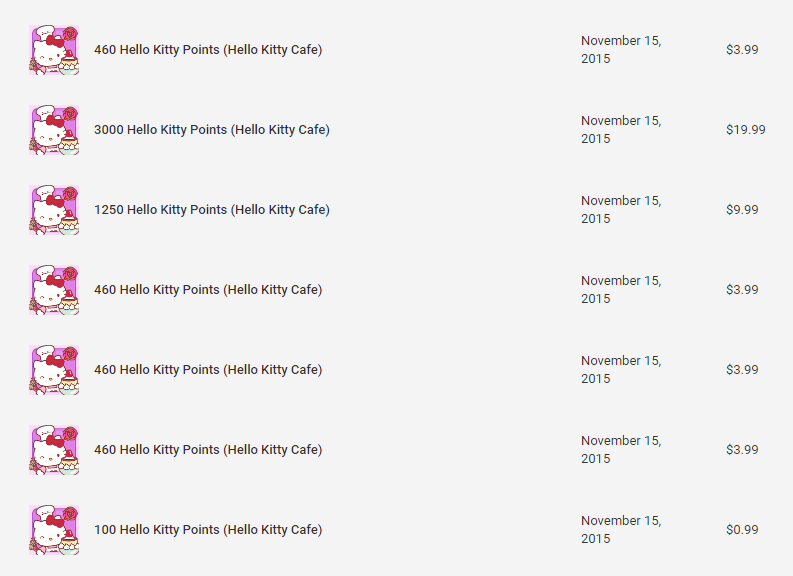
iphone nu trimite mesaje ilustrate
Cum se adaugă rapid achizițiile în aplicație: este timpul să plătiți Piper
Ai auzit de băiatul care a câștigat mii de dolari în bani ore pe contul iTunes al părinților săi? Ei bine, sa întâmplat. iTunes are un defect critic pentru părinți: taxele nu trec instantaneu, pot dura câteva zile până la finalizarea achiziției. Personal, am văzut că durează până la o săptămână.
Deci, în timp ce achiziția inițială pe care o efectuați pe contul dvs. iTunes nu poate fi efectuată cu un cont cu un sold zero sau negativ în contul dvs. bancar, poate sa încărcați mai mult decât ceea ce este de fapt disponibil pentru fiecare achiziție ulterioară. Acest lucru înseamnă că achizițiile se pot adăuga rapid și (bineînțeles) tranzacția va sări după ce va ajunge la bancă.
Iată un fapt amuzant pentru dvs.: știați că dvs. Contul iTunes poate avea un sold negativ pe el? Dacă, dintr-un anumit motiv, o tranzacție nu este clară, aceasta se va afișa ca sold negativ și în timp ce dvs. Contul iTunes are un sold datorat , vă blochează contul de magazin iTunes. Ceea ce vreau să spun prin asta este că nu puteți face achiziții noi, inclusiv gratuite, sau chiar actualiza deloc aplicații.
Iată o adevărată poveste pentru tine, despre sora mea
Sora mea a avut acest lucru la o scară foarte mică, dar tot i-a costat 46,93 USD în total. A cheltuit 0,99 USD pentru o mică achiziție în aplicație pentru fiica ei pe telefonul ei și nu s-a gândit la nimic - dar nu avea restricții în vigoare. Apoi a mers la cafenea să ia o băutură rapidă în timp ce fiica ei era acasă cu tatăl vitreg, jucându-se vesel Hello Kitty Cafe .
În timp ce sora mea era afară, a început să primească alerte prin e-mail despre achiziții care au loc rapid, cea mai mare achiziție fiind de 19,99 USD. Sora mea s-a dus repede acasă și i-a spus fiicei sale să „lase asta chiar acum!”
De fapt, acest lucru s-a întâmplat folosind Google Play Store, dar lecția este aceeași pe iPhone și Android: puneți aceste restricții în loc sau plătiți consecințele ... la propriu.
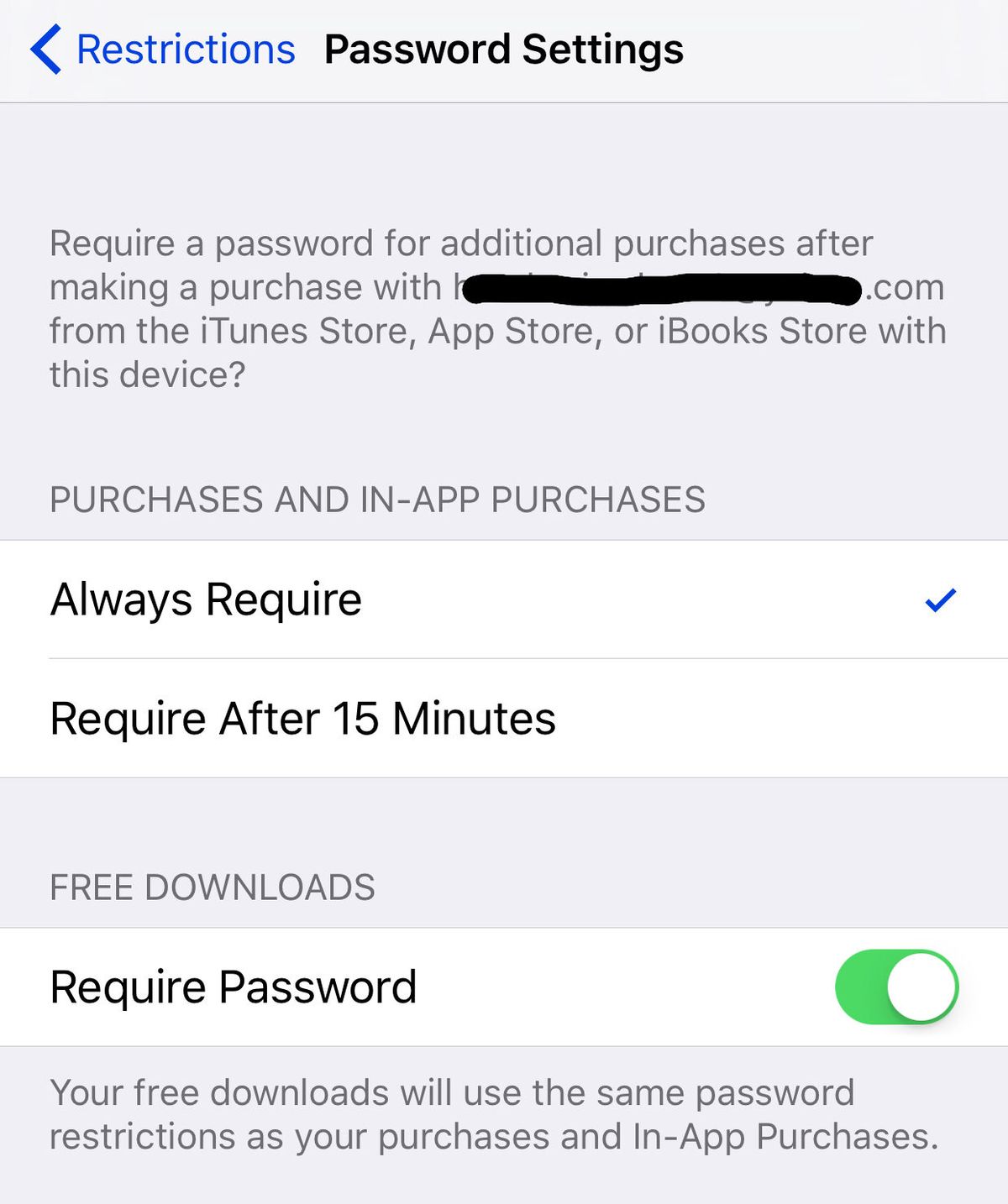
Cum se întâmplă: ești liber să faci orice vrei, fără restricții!
Pentru cei dintre noi care nu au copii și nu se îngrijorează cu privire la achiziții, puteți dezactiva toate restricțiile, ceea ce înseamnă că dispozitivul dvs. nu vă va întreba iar și iar dacă sunteți sigur doriți să cumpărați ceva și să vă faceți să introduceți Parola iTunes de fiecare dată .
Dacă nu aveți setate restricții, dispozitivul vă va permite să cumpărați noi Aplicații, conținut și achiziții în aplicație fără restricții . iTunes se asigură doar că metoda dvs. de plată funcționează - nu cât aveți la dispoziție pentru a cheltui.
Cu toate acestea, există vești bune! IPhone, iPad și iPod au mai multe restricții iTunes care pot fi puse în aplicare pentru a vă permite să cumpărați și să vă jucați în siguranță.
Sunteți blocat: cum să opriți achizițiile în aplicație utilizând restricții pe iPhone, iPad și iPod
Restricțiile sunt noul dvs. cel mai bun prieten de pe dispozitiv. Pentru a găsi restricții, accesați Setări -> General -> Restricții pe iPhone, iPad sau iPod.
Dacă nu sunt activate încă restricții, totul va fi înnegrit și primul lucru pe care va trebui să-l faceți este Activați restricțiile și apoi setați o parolă .
Dacă sunteți părinte, nu setați codul de acces ca același cod de acces pentru a debloca dispozitivul! Acest lucru este de o importanță vitală, deoarece dacă copiii vă cunosc codul de acces iPhone, iPad sau iPod, aceștia pot dezactiva restricțiile, dacă codul de acces este același.
de ce nu pot șterge fotografii
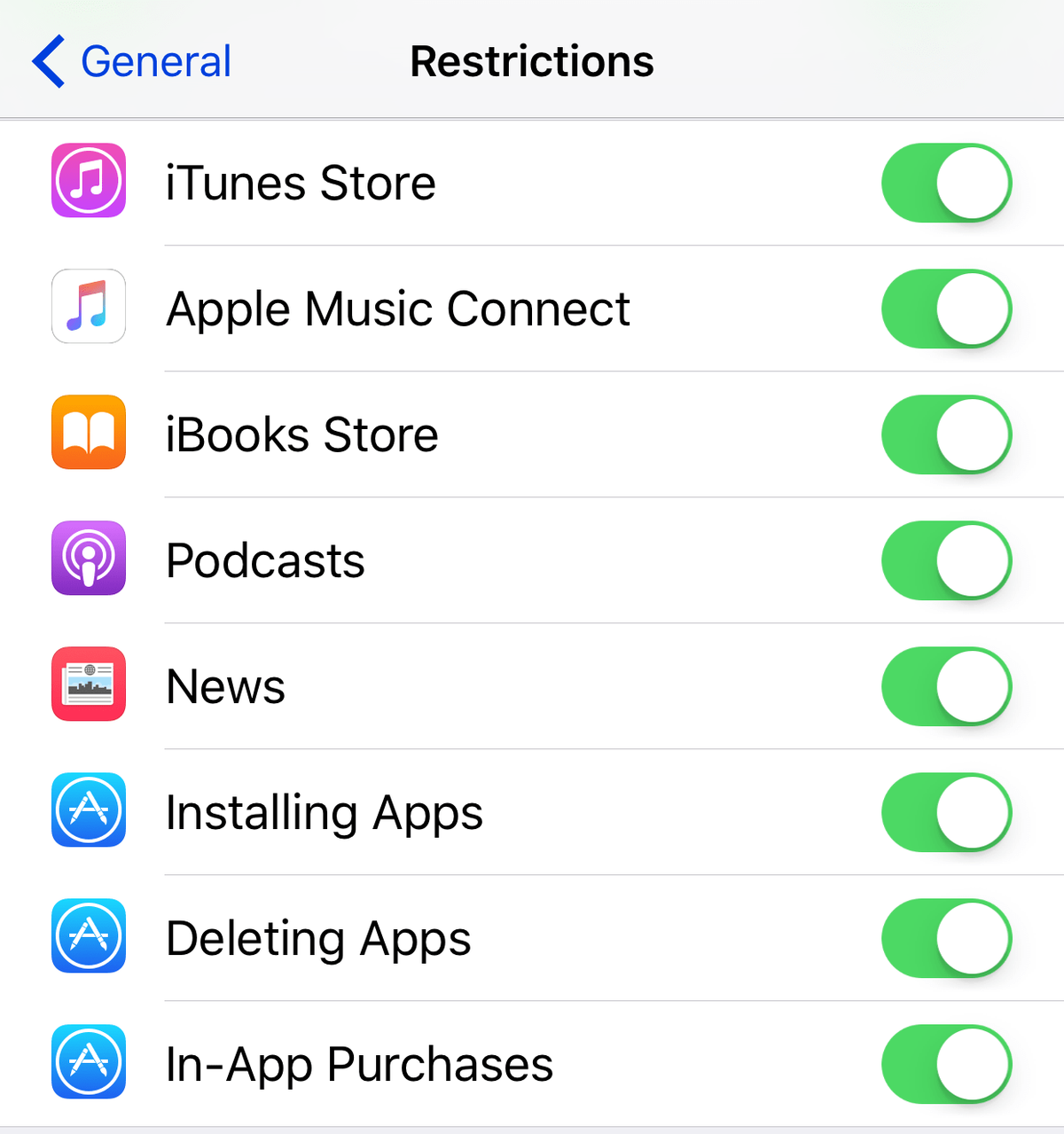
O singura data Restricții sunt activate, veți vedea o serie de comutatoare și ultimul din această listă este Achiziții în aplicație . Pur și simplu opriți acest comutator (aceasta înseamnă că comutatorul nu mai este verde) și aceasta va configura restricția că nu se pot face achiziții în aplicație deloc. Pentru a face o achiziție într-o aplicație, va trebui să reporniți această comutare pentru a elimina restricția.
Dacă nu doriți să eliminați complet capacitatea sau să vă simțiți prea leneși pentru a merge înainte și înapoi, puteți face ca dispozitivul să solicite o parolă pentru fiecare cumpărare. Acest lucru vă va restricționa, de asemenea, copiii să nu facă achiziții atâta timp cât nu au parola dvs. iTunes.
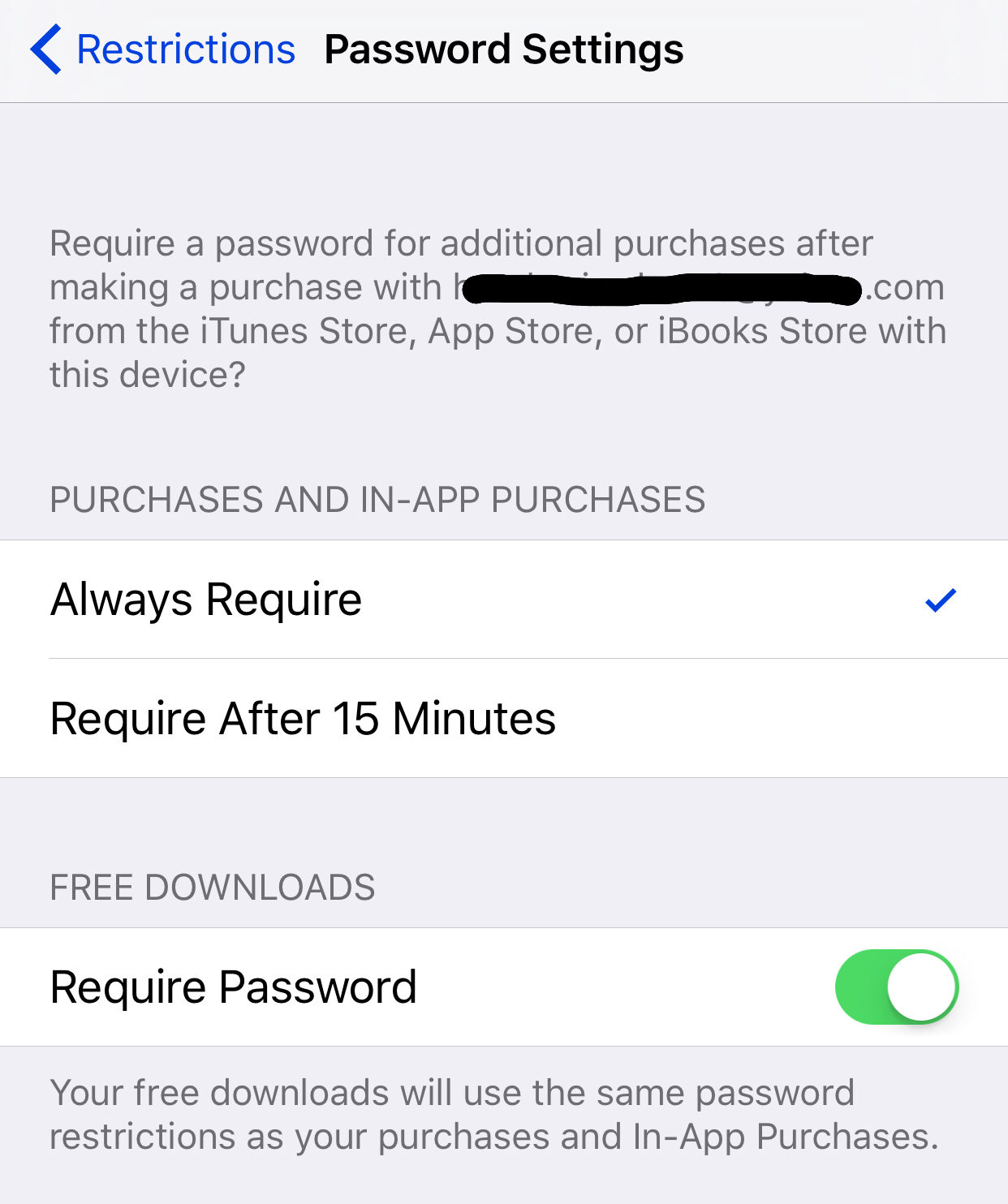
Pentru a face acest lucru, veți găsi opțiunea pentru Setări parolă în Restricții meniu, iar acest lucru vă va aduce la un nou ecran cu 2 opțiuni:
- Solicitați întotdeauna
- Necesită după 15 minute
Datorită faptului că am copii mici și îmi fac griji cu privire la securitate, am al meu stabilit Solicitați întotdeauna. Aceasta înseamnă că fiecare achiziție pe care o fac, indiferent dacă este o aplicație sau pentru achiziții, conținut sau aplicații în aplicație orice care necesită o descărcare, eu trebuie sa intră pe a mea Parola iTunes.
nu primesc notificări pe iPhone 7
Cealaltă opțiune pentru Necesită după 15 minute înseamnă că trebuie să introduceți parola o dată la fiecare 15 minute, dar aceasta nu este încă o idee bună dacă aveți copii pentru că pot face mult de cumpărături în 15 minute.
Există încă un subtitlu în acest ecran, care este un comutator pentru Descărcări gratuite . În captura de ecran, puteți vedea că comutați pentru Solicitați parolă este activat (este verde), ceea ce înseamnă că trebuie să introduc parola și pentru achiziții gratuite.
În opinia mea, puteți continua și dezactiva acest lucru, ceea ce înseamnă că nu este nevoie să introduceți o parolă pentru achiziții gratuite. Acest lucru le oferă copiilor libertatea de a descărca orice este gratuit și asta înseamnă că au puțină libertate pentru a obține jocuri sau aplicații noi.
Bineînțeles, va trebui să le monitorizați dispozitivele pentru conținutul pe care nu doriți să fie acolo, doar pentru a vă asigura că aplicațiile lor sunt adecvate vârstei.
Touch ID și cod de acces: scanerul de amprentă digitală iPhone simplifică achizițiile
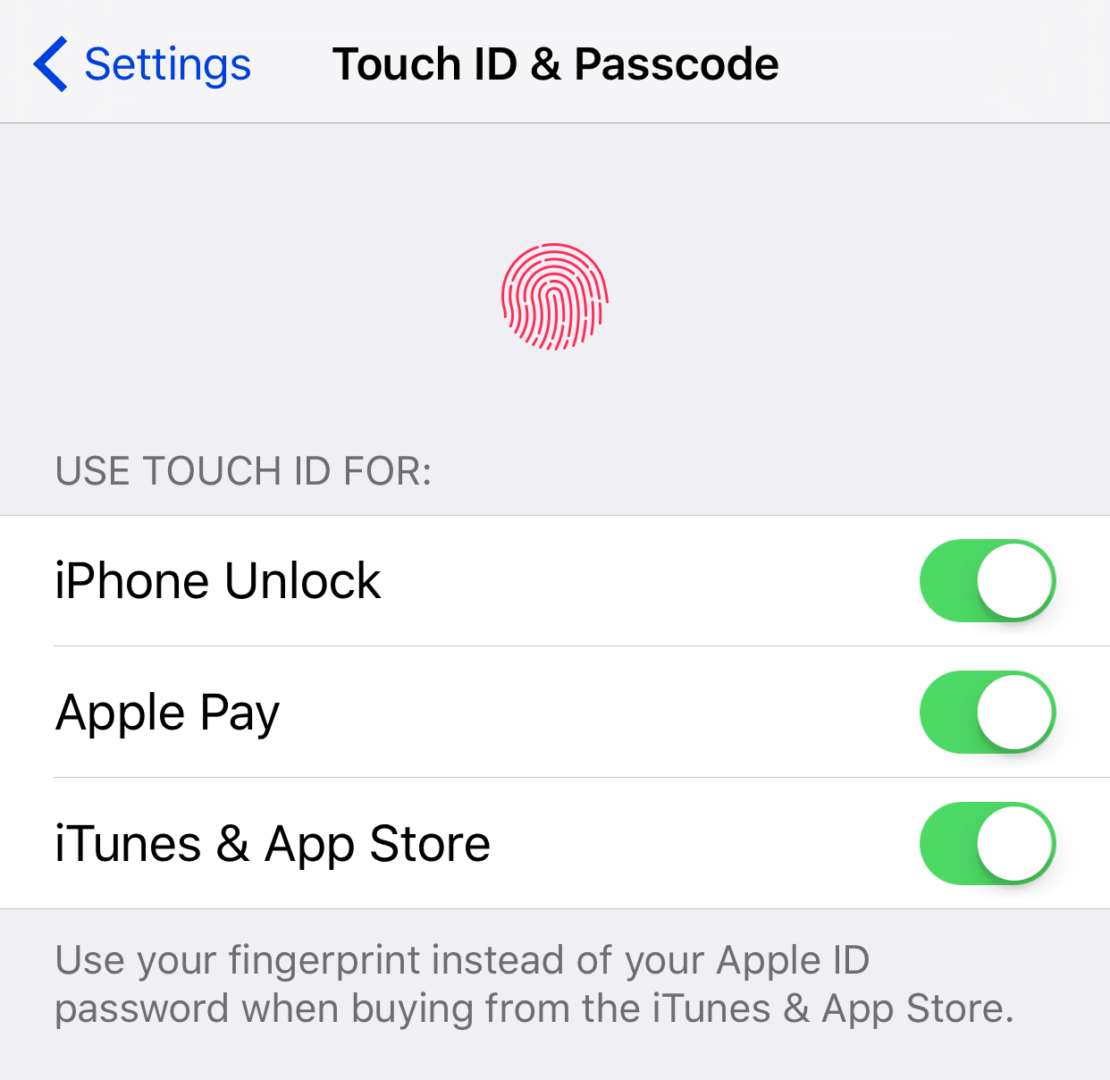
Există un lucru de remarcat: dacă aveți un Atingeți ID - iPhone sau iPad capabil și îl aveți activat pentru iTunes și App Store utilizați, apoi meniul pentru Setări parolă nu va fi disponibil în Restricții ecran. În opinia mea, acest lucru se datorează cel mai probabil cât de ușor este să introduceți parola pentru a face cumpărături cu o atingere de deget.
În mod implicit, având Atingeți ID activat pentru iTunes și App Store înseamnă că trebuie să introduceți parola de fiecare dată când efectuați o achiziție, inclusiv achiziții în aplicație. De fiecare dată când reporniți sau actualizați iPhone-ul sau iPad-ul, va trebui să introduceți parola prima dată când efectuați o achiziție, iar apoi vă va solicita amprenta pentru achizițiile ulterioare.
Felicitări! Nu mai există surprize pentru tine!
Acum ai învățat încă unul Sfaturi pentru tehnologie ale mamei pentru a adăuga la arsenalul părintelui tău. Utilizarea acestor setări și restricții vă permite acum să oferiți iPhone-ului, iPad-ului sau iPod-ului copiilor dvs. în siguranță, fără să vă faceți griji cu privire la achizițiile surpriză. Folosesc aceste setări de ani de zile și nu au avut niciodată o achiziție nedorită , așa că transmit aceste informații colegilor mei părinți, pentru a le oferi tuturor liniște sufletească cu dispozitivele lor Apple.